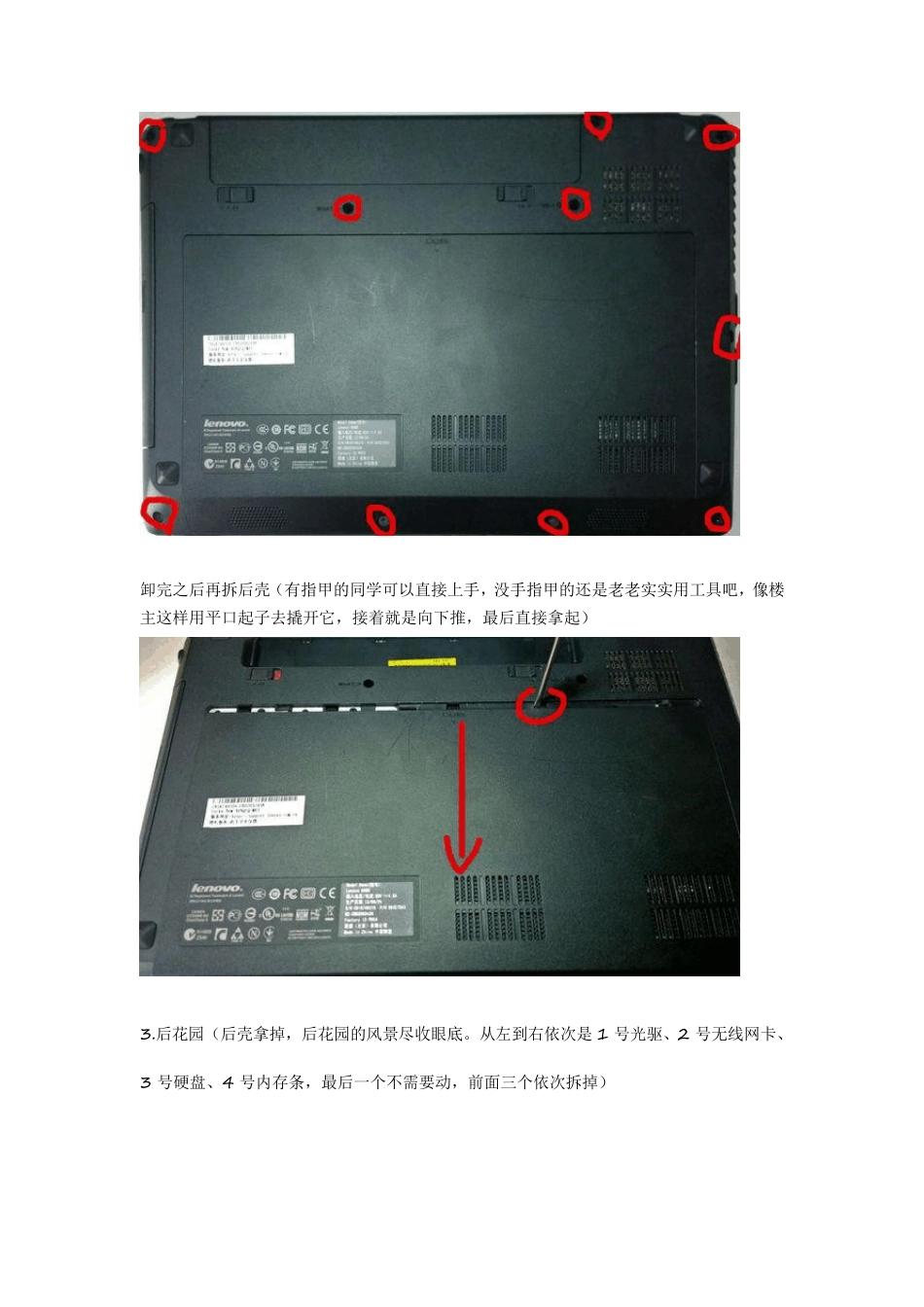拆机常规流程回顾: 1.首先去掉底盖(D 面)的所有螺丝,包括电池盒中的螺丝,小底盖如果可以取下则取下,内存和硬盘建议也取下; 2.然而转到键盘面(C 面),取下键盘后,然后把键盘底下的螺丝下光; 3.可以分离C 面和D 面了,既分离键盘面外壳和底盖,内部的主板就暴露出来了。 本次教程的步骤有些繁琐,请认真往下看、、、 先来个正面高清照 Logo 型号 1.卸电池(首先卸电池主要为了防止意外漏电,万一不小心按到了开机键呢) 按照图中指示的方向推动电池卡扣,左边卡扣不会反弹,右边会反弹。右手抵住右边卡扣,再用左手将电池沿着箭头方向水平向上推,就是这样双手开工!!! 2.卸D 面螺丝(下图中红圈圈出 10 个位置就是你要卸掉的螺丝,一个都不要留!) 卸完之后再拆后壳(有指甲的同学可以直接上手,没手指甲的还是老老实实用工具吧,像楼主这样用平口起子去撬开它,接着就是向下推,最后直接拿起) 3.后花园(后壳拿掉,后花园的风景尽收眼底。从左到右依次是1 号光驱、2 号无线网卡、3 号硬盘、4 号内存条,最后一个不需要动,前面三个依次拆掉) 图中红圈处就是固定1 号光驱的螺丝,卸掉它 然后像这样把光驱拉出来,注意用力方向,不要上下左右的晃动,水平方向抽出就对了 至于你们看到的这三个红圈里的螺丝,它们是摆设,不用管(实在想卸你就卸吧,记得装回来) 光驱仓里还有三颗螺丝,它们是用来连接正反外壳的,也要卸掉 接下来是2 号无线网卡模块(这里只有一个螺丝要卸,红圈那个就是。箭头那里只是起固定作用,没有螺丝。然后就是1、2 号接线,向上拔起,记住位置,装回的时候不要装反。至于装反了会有什么后果,楼主也没试过不知!接线取下,网卡会自动翘起,顺着那45 度方向把它抽出来就可以了) 网卡下面还有一个螺丝,记得卸掉 最后是3 号硬盘(三个螺丝,卸完看下一步) 手抓住黑色胶片,像楼主一样,然后顺着箭头方向往下拉,拉到拉不动就拎起来,硬盘就出来了,简单吧 下面同样还有一颗螺丝,别忘了(装回的时候记得回来看此楼,不然你就会剩下很多螺丝不知道往哪里塞) 4.键盘以及相关排线(首先看键盘周围有一层网格,楼主建议这种拆法。还是平口起子,塞进键位之间的空隙里,一定要温柔。) 边撬边用手去拨,随之而来的就是啪啪啪的声音,不要 YY,一会告诉你那声音是哪里来的 图中所有键帽之间都有一个一个的银色圆孔,那就是用来固定这个网格的,啪啪啪的声音就是它们分...